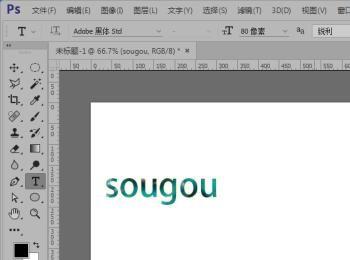ps软件的功能是很强大的,如果你还没有应用得到,说明你学习的还不够,需要继续学习。那么,怎么制作翡翠玉石字体效果呢?下面就让小编给大家介绍一下吧。

操作方法
-
01
首先,我们需要打开我们电脑的ps软件(鼠标左键双击桌面上的ps快捷方式或者是鼠标右键再选择打开都是可以的)。
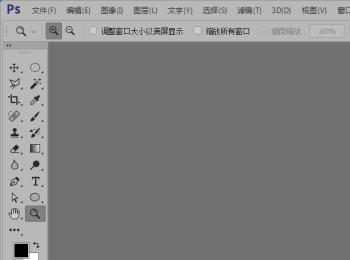
-
02
打开ps软件之后,我们新建一个画布(选择文件-新建或者是快捷键Ctrl+N都是可以的),小编就新建了一个800*600的画布给大家做示范。

-
03
输入文字,小编就以sougou为例给大家介绍一下;然后栅格化文字。
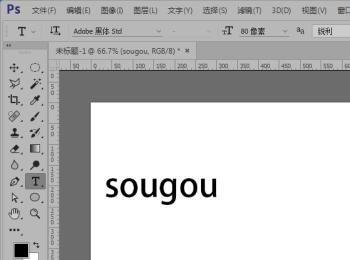
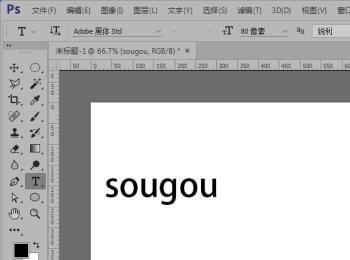
-
04
锁定文字图层的透明像素;设置前景色颜色。
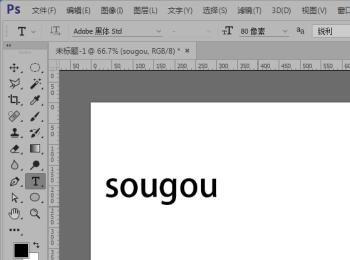
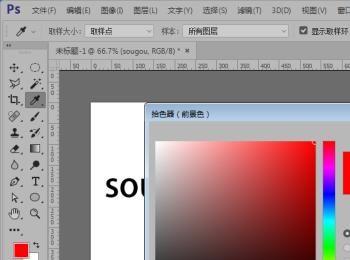
-
05
添加云彩滤镜效果;然后添加分层云彩滤镜效果,Ctrl+F两次,重复分层云彩滤镜效果。
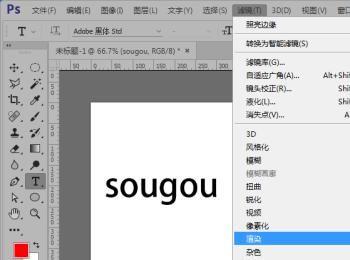
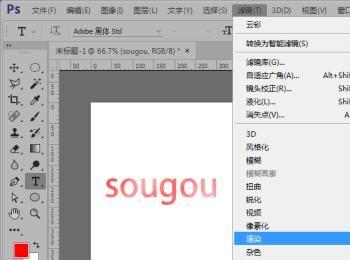
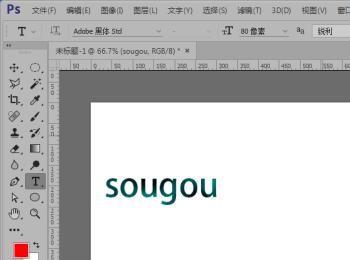
-
06
执行图像-调整-色调均化命令;接着设置渐隐色调均化,参数如图所示。
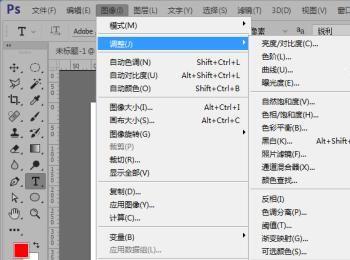
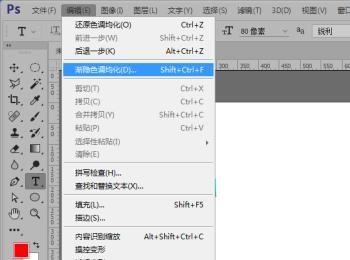
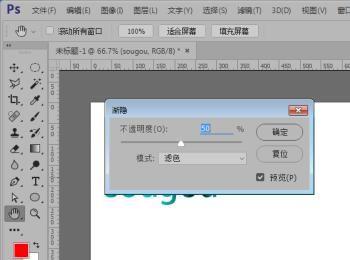
-
07
从滤镜库里面找到“艺术效果”里面的“塑料包装”,参数如图所示。
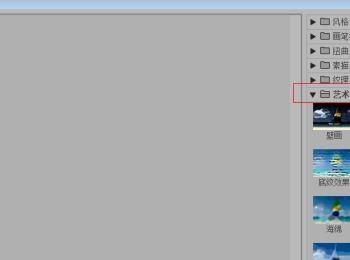
-
08
给文字图层添加图层样式斜面和浮雕与外发光,参数如图所示。
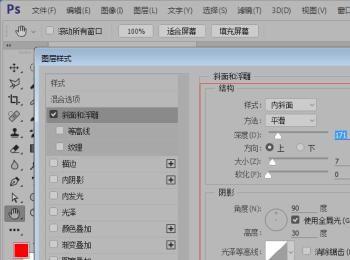

-
09
这样,我们就制作好了翡翠玉石字体效果,如图。